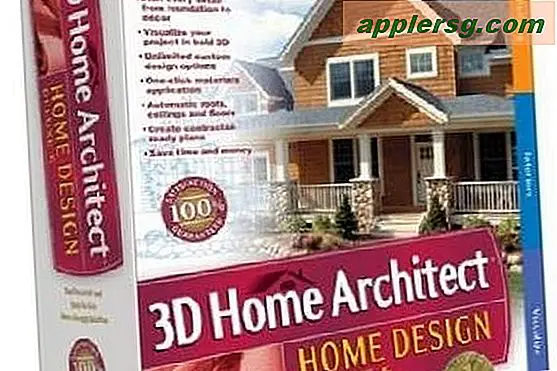Slik får du tilgang til vedleggsfiler i meldinger App fra Mac OS X Finder
 Når du sender eller mottar et bilde, lydmelding, gif, video eller fil i Meldings-appen til OS X, vises det tydeligvis innenfor samtalevinduet for den aktuelle meldingen, men de vedleggsfilene lagres også lokalt i en cacherkatalog som kan nås gjennom det tradisjonelle filsystemet på din Mac.
Når du sender eller mottar et bilde, lydmelding, gif, video eller fil i Meldings-appen til OS X, vises det tydeligvis innenfor samtalevinduet for den aktuelle meldingen, men de vedleggsfilene lagres også lokalt i en cacherkatalog som kan nås gjennom det tradisjonelle filsystemet på din Mac.
Det er viktig å merke seg at denne vedleggskatalogen ikke er ment å være brukervendt, men det gir et alternativ for mer avanserte brukere å få direkte tilgang til bestemte vedleggsfiler som har blitt sendt frem og tilbake gjennom Meldings-appen. Dette kan være nyttig i mange situasjoner, spesielt hvis du ikke har tilgang til Meldings-appen av en eller annen grunn, men har tilgang til filsystemet, kanskje i en ekstern styringskapasitet.
Slik får du tilgang til meldingene App Raw Attachments Filkatalog i OS X
Ved hjelp av den alltid nyttige Go To Folder-kommandoen, kan du hoppe umiddelbart til mappen Melding vedlegg, som ligger i brukerbibliotekskatalogen av alle versjoner av OS X.
Fra OS X Finder, trykk Command + Shift + G og skriv inn følgende bane:
~/Library/Messages/Attachments/

En gang i denne katalogen vil du se en haug med flere tegn heksadesimale katalognavn som ikke gir noen spesiell forstand, og de er heller ikke ment å være av den gjennomsnittlige brukeren. Igjen, dette er ikke ment å være en brukervennlig katalog, og måten filene lagres her, kommer ikke til å svare til noe hierarki som vil være brukervennlig.

Alle vedlegg og bilder lagres her i denne rekke mapper. Du finner at meldingsvedleggene er inneholdt i tilsynelatende tilfeldige mappenavn på heksadesimale i undermapper i undermapper, det er ingen direkte indikasjon på forholdet mellom en bestemt kontakt og filnavnet som ville umiddelbart kunne identifiseres av de fleste mennesker. På grunn av dette kan du navigere i mappen manuelt hvis du vil, eller kanskje en bedre måte å finne de nyeste vedleggene er å sortere Vedlegg-mappen etter Datoendret. Dette legger vedlegg, lydfiler, filmer og bilder fra de siste meldingene øverst i den aktive mappen, som fortsatt vil bli utforsket manuelt, eller ved å bruke de små pilikonene til å utvide mappene i listevisning:

Hvis du bruker Smart Search-funksjonen i et Finder-vindu i Mappen Mappevedlegg for en bestemt filtype, kan det også være en nyttig måte å begrense filinnholdet til. Søker etter bestemte filtyper som bilder, videoer eller lyd, fungerer bra.

Slettede meldinger eller lukkede meldingsvinduer med sendte og mottatte vedleggsfiler gjennom denne katalogen vil ikke dukke opp her fordi de automatisk slettes både fra Meldings-appen og vedlegg-mappen. Du kan imidlertid finne samme mappe på en Time Machine-sikkerhetskopiering for en spesiell Mac for potensielt å få tilgang til eldre meldingstråder og tilhørende vedlegg. Eller hvis du var virkelig fast bestemt, kan det også være et sted å bruke en slettet filgjenopprettingsapp som DiskDrill. Enten av disse kan være et verdifullt sted å lete etter kritiske gjenopprettingsformål eller for noen digitale rettssituasjoner, hvis behovet skulle være nødvendig.
Det er verdt å nevne at hovedkatalogen (den ene rett over) i vedlegg-mappen inneholder tilleggsmeldingsdetaljer, inkludert meldingsprogramchatlogg og logger fra samtaler, hadde i Meldings-appen til OS X. Disse filene er i et databasemodell som ikke er beregnet til å være brukertilgjengelig eller lesbar, i hvert fall uten å bruke selve meldingsprogrammet, eller ved å bruke SQL for å spørre meldingsdatabasen direkte, som ligger utenfor omfanget av denne artikkelen.
Hvis det ikke var åpenbart, er dette virkelig ment for mer avanserte brukere, eller hvis du av en eller annen grunn vil ha direkte tilgang til en vedleggsfil av en hvilken som helst slags som har blitt sendt eller mottatt gjennom Meldings-appen, er dette her du Jeg finner det.